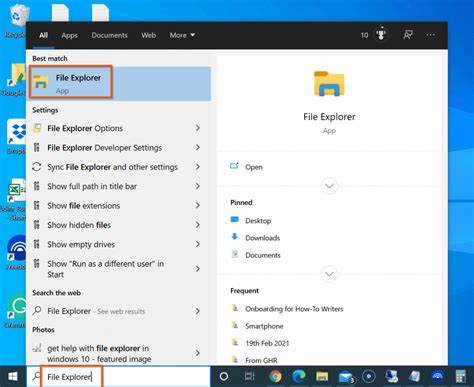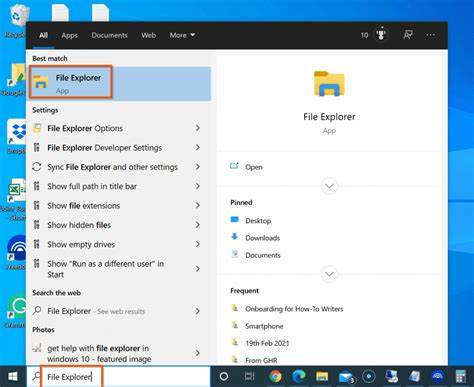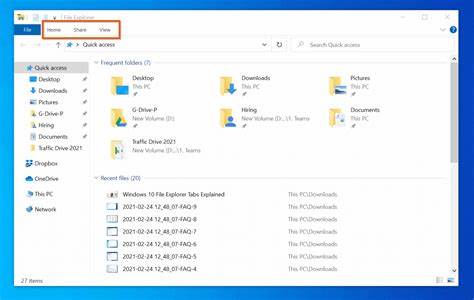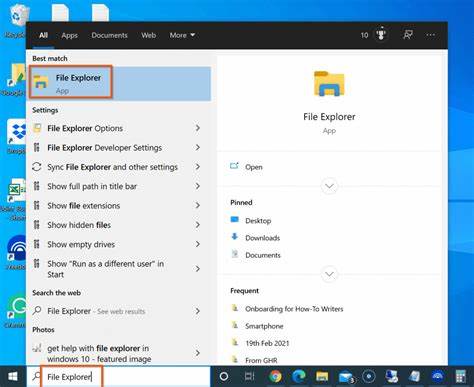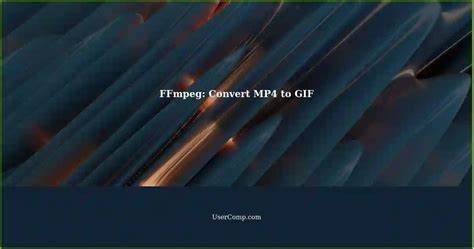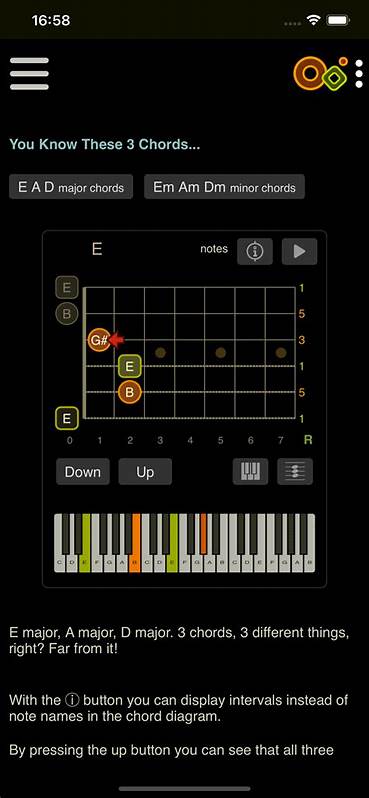文件资源管理器作为Windows 10操作系统中不可或缺的核心组件,承担着管理和浏览电脑中各种文件和文件夹的重要职责。很多Windows 10新用户可能发现,文件资源管理器与以往Windows版本中的Windows资源管理器有所不同,特别是在帮助功能的获取上存在变化。了解如何有效利用文件资源管理器,不仅能提升工作效率,还能帮助用户轻松解决在使用过程中遇到的困扰。本文将带您深度解析文件资源管理器的基本概念、访问途径、界面结构及其强大功能,并提供实用快捷键和一站式解决问题的方法。文件资源管理器(File Explorer)原称Windows资源管理器,专为帮助用户方便快捷地浏览各类存储驱动器、文件夹和文件而设计。它通过简洁明了的图形界面让用户轻松定位所需内容,避免因文件散落存储造成的查找困难。
对于新用户来说,常常面对“我的文件储存在哪里?”这样的问题,打开文件资源管理器便是寻找到答案的第一步。访问文件资源管理器在Windows 10中拥有多种便捷方式。最常用的途径是在开始菜单输入“文件资源管理器”后点击结果打开。另一种方式是通过“电源用户任务菜单”,只需右键点击Windows开始按钮,选择文件资源管理器,或直接使用快捷键Windows键加X即可快速唤出菜单并选择文件资源管理器。此外,如果您习惯在任务栏上固定程序,也可以直接点击任务栏上的文件资源管理器图标。最方便的方法莫过于同时按下Windows键和E键,瞬间开启文件资源管理器窗口。
文件资源管理器的界面在Windows 10中经过重新设计,沿用了熟悉的布局同时引入了便利的新功能。在打开窗口的左侧面板,您将看到五个主要部分,分别为快速访问、OneDrive、此电脑、库和网络。快速访问是Windows 10对Windows 7中收藏夹功能的升级,支持拖放和固定常用文件夹,同时自动展示最近使用的目录,极大地方便了日常操作。OneDrive集成则是Windows 10的一大亮点,它实现了本地文件与云端的无缝同步,确保数据更加安全且易于跨设备访问。“此电脑”代替了传统的“我的电脑”,囊括用户数据文件夹及本地存储设备,方便管理硬盘和移动存储设备中的资料。另外,用户可通过控制网络部分访问共享的局域网资源。
顶部的功能区(Ribbon)是文件资源管理器强大的操作中心,类似于Office系列软件中的Ribbon设计,分为主页、共享和查看三大标签页。主页标签聚焦常用的管理任务,如复制、粘贴、删除、重命名和新建文件夹等,帮助用户快速执行操作。共享标签则提供电子邮件发送、压缩文件、打印以及刻录光盘等实用功能,方便文件的传播与备份。查看标签涵盖界面布局定制,包括文件显示大小、排序规则、预览窗格显示以及隐藏文件的切换选项,满足不同用户的个性化需求。Ribbon功能区支持收起模式以增大浏览空间,用户可通过快捷键Ctrl+F1轻松切换状态,即使隐藏,点击任一标签仍能够临时展开Ribbon,保证操作流畅。文件资源管理器还配备了快速访问工具栏,位于窗口左上角,可添加用户最常用的命令,实现一键呼出,大幅提高操作效率。
只需右键点击Ribbon中的任意命令,便能选择添加至该工具栏。文件资源管理器的设置同样灵活,用户可点击查看标签中的选项按钮进入文件夹选项,对文件和搜索行为进行调整,让界面和功能更符合个人习惯。掌握快捷键是提高文件管理效率的关键。Windows + E瞬间调出文件资源管理器,为快速启动提供支持。地址栏定位快速实现,Alt + D或Ctrl + L能立即聚焦地址栏便于输入路径。管理文件属性时,Alt + Enter调出属性窗口展示详尽信息。
预览窗格的显示和隐藏靠Alt + P控制,可即时查看文档或图片内容。移动文件至回收站的快捷方式为Ctrl + D,而创建新文件夹仅需Ctrl + Shift + N。此外,Ctrl + 鼠标滚轮可调整图标大小,Backspace或Alt + 左箭头帮助回到上一个目录,Alt + 右箭头实现前进功能。针对文件资源管理器无法启动或响应的问题,也有多种解决方案可供尝试。首先,重启电脑可解决大部分临时故障。其次,可以通过管理员权限的命令提示符执行网络重置命令(netsh winsock reset),重启系统后查看问题是否缓解。
另外,保持系统更新同样重要,安装最新的Windows补丁可修复已知漏洞并提升稳定性。OneDrive的集成作为文件资源管理器的特色模块,同样值得深入了解。用户需注册微软账户,完成登录后即可开始同步文件,操作与Dropbox、Google Drive类似。OneDrive提供云端备份,保障数据安全,同时支持随时随地访问文件。配置过程中,会提示选择OneDrive文件夹的存储位置以及文件的同步状态(始终可用、仅在线及本地可用),细节设置帮助用户根据需要管理存储空间。总之,Windows 10文件资源管理器不仅继承了传统资源管理器的核心优点,还丰富了功能和体验,使文件管理更加高效便捷。
熟练掌握其中的操作技巧和功能,配合快捷键使用,能够大幅提升工作效率。当遇到操作异常,可通过系统重启、命令行修复及Windows更新等方法快速恢复。未来还将有更多功能优化和云服务整合,值得持续关注与探索。